¿Estás viendo el aviso “Error al establecer una conexión con la base de datos” en WordPress?
Se trata de un error fatal que hace que su sitio sea inaccesible para los usuarios. Ocurre cuando WordPress no se ha podido conectar a la base de datos. Dado que hay múltiples factores que pueden afectar a esta conexión, el error puede ser un poco difícil de diagnosticar para los principiantes.
En este artículo, le mostraremos cómo corregir fácilmente el “Error al establecer una conexión a una base de datos” en su sitio de WordPress, paso a paso.

¿Cuál es la causa del error al establecer una conexión de base de datos en WordPress?
Una base de datos es un programa informático que facilita el almacenamiento, la organización y la recuperación de datos de otros programas.
Como sistema de gestión de contenidos, WordPress utiliza una base de datos para almacenar todo el contenido y otros datos del sitio web. Se conecta a la base de datos cada vez que alguien visita su sitio web.
WordPress necesita la siguiente información para conectarse a la base de datos:
- Nombre de la base de datos
- Nombre de usuario y contraseña de la base de datos
- Servidor de base de datos
Esta información se almacena en su archivo de configuración de WordPress, que se llama wp-config.php.
Si alguno de estos datos es incorrecto, WordPress no podrá conectarse a su servidor de base de datos y aparecerá el error “Error al establecer una conexión con la base de datos”.

Es uno de los errores más comunes de WordPress. Aparte de unas credenciales incorrectas, este error también puede aparecer si el servidor de la base de datos no funciona o si los archivos de la base de datos están dañados.
Dicho esto, veamos cómo corregir el problema “Error al establecer la conexión con la base de datos” en WordPress diagnosticando paso a paso la incidencia.
1. Marcar / comprobar las credenciales de la base de datos de WordPress
La razón más común del error de conexión a la base de datos son unas credenciales incorrectas. Si ha trasladado recientemente su sitio de WordPress a un nuevo alojamiento, es probable que este sea el problema.
Las credenciales de la base de datos de WordPress se almacenan en el archivo wp-config.php. Es el archivo de configuración de WordPress que contiene ajustes importantes, incluida la información de la base de datos.
Si no ha editado antes un archivo wp-config.php, consulte nuestra guía para principiantes sobre cómo editar el archivo wp-config.php para obtener más instrucciones.
Busque las siguientes líneas en el archivo wp-config.php:
// ** MySQL settings - You can get this info from your web host ** //
/** The name of the database for WordPress */
define( 'DB_NAME', 'database_name_here' );
/** MySQL database username */
define( 'DB_USER', 'username_here' );
/** MySQL database password */
define( 'DB_PASSWORD', 'password_here' );
/** MySQL hostname */
define( 'DB_HOST', 'localhost' );
Aquí debe asegurarse de que la información del nombre de la base de datos, el nombre de usuario, la contraseña y el alojamiento de la base de datos es correcta.
Puede confirmar esta información desde el escritorio de su cuenta de alojamiento de WordPress. Para este tutorial, vamos a utilizar Bluehost, pero el proceso será similar para otros paneles de alojamiento también.
Al acceder, haga clic en la pestaña “Sitio web” de la columna de la izquierda y, a continuación, cambie a la pestaña “Avanzado”. A continuación, desplácese hasta la sección “Base de datos” y haga clic en el botón “Gestionar” situado a su lado.

Esto abrirá la página de Bases de Datos MySQL en cPanel en una nueva ventana.
Aquí, puedes encontrar tu nombre de base de datos y nombre de usuario en la sección ‘Base de datos actual’. No olvide copiar y pegar estos datos en un bloc de notas para poder añadirlos al archivo wp-config.

A continuación, desplácese hasta la sección “Usuarios actuales”, donde podrá enlazar el enlace “Cambiar contraseña” situado junto al nombre de su base de datos.
Esto le llevará a una nueva pantalla, donde podrá cambiar la contraseña de la base de datos a su gusto.

Una vez que haya confirmado todos los detalles de su base de datos, puede cambiar esa información en su archivo wp-config.php si es necesario.
Después de eso, intente visitar su sitio web de nuevo para ver si el error de conexión a la base de datos ha desaparecido.
Si sigue apareciendo el error, significa que algo va mal.
2. Marcar / comprobar la información del alojamiento de su base de datos
Si está seguro de que el nombre de la base de datos, el nombre de usuario y la contraseña son correctos, asegúrese de que la información del alojamiento de la base de datos es correcta.
La mayoría de las empresas de alojamiento de WordPress utilizan localhost como host de su base de datos. Sin embargo, algunas empresas de alojamiento gestionado de WordPress utilizan servidores independientes para alojar las bases de datos. En ese caso, la información del alojamiento de la base de datos no será localhost.
Esto significa que deberá ponerse en contacto con su empresa de alojamiento de WordPress para confirmar estos datos.
3. Reparación de la base de datos de WordPress
Ahora usted puede estar recibiendo un error diferente en el tablero de wp-admin como “Una o más tablas de base de datos no están disponibles” o “La base de datos puede necesitar ser reparado”. En ese caso, es necesario reparar la base de datos.
Puede hacerlo añadiendo la siguiente línea en su archivo wp-config.php. Asegúrate de añadirla justo antes de la línea ‘¡Eso es todo, deja de editar! Feliz blog”:
define('WP_ALLOW_REPAIR', true);
Una vez hecho esto, puedes ver los ajustes visitando esta página: http://www.yoursite.com/wp-admin/maint/repair.php. Sólo asegúrate de sustituir yoursite.com por tu propio nombre de dominio.
Aquí, debe hacer clic en el botón “Reparar base de datos” para iniciar el proceso.

Nota: El usuario no necesita estar conectado para acceder a la página de reparación de la base de datos. Una vez que haya terminado de reparar y optimizar su base de datos, asegúrese de quitar esta línea de código de su wp-config.php.
Sin embargo, si no desea añadir ningún código a su sitio, también puede reparar su base de datos desde el cPanel de su cuenta de alojamiento.
Vaya a su cuenta de alojamiento y abra la página “Sitios web” en la columna de la izquierda. A continuación, vaya a la pestaña “Avanzado” y haga clic en el botón “Gestionar” en la sección Base de datos.

Esto abrirá cPanel en una nueva pestaña. Aquí, desplácese hasta la sección “Modificar bases de datos” y elija el nombre de su base de datos en el menú desplegable “Reparar base de datos”.
Una vez hecho esto, basta con hacer clic en el botón “Reparar base de datos” para iniciar el proceso.

El panel de alojamiento reparará automáticamente su base de datos.
Una vez finalizado el proceso, también verá un mensaje de correcto.

Ahora puede visitar su sitio de WordPress para ver si el error se ha resuelto o no.
4. Marcar / comprobar si el servidor de base de datos está inactivo
Si todo parece correcto y WordPress sigue sin poder conectarse a la base de datos, es posible que su servidor de base de datos(servidor MySQL) no funcione.
Esto puede ocurrir debido a un gran tráfico en el servidor. Su servidor de alojamiento simplemente no puede manejar la carga (especialmente cuando usted está en alojamiento compartido).
Debido a esto, su sitio será lento, e incluso puede dar error a algunos usuarios. En este caso, usted debe conseguir en la llamada telefónica o chat en vivo con su proveedor de alojamiento y preguntarles si su servidor MySQL es adaptable.
Además, si usted tiene otros sitios web que se ejecutan en el mismo servidor, entonces usted puede marcar / comprobar esos sitios para confirmar que su servidor SQL está abajo.
Si no tiene ningún otro sitio en la misma cuenta de alojamiento, simplemente vaya a su Escritorio de alojamiento y cambie a la pestaña “Avanzado”.
A continuación, haga clic en el botón “Gestionar” situado junto a la sección phpMyAdmin.

Esto abrirá phpMyAdmin en una nueva ventana, donde debe hacer clic en la opción ‘Base de datos’ en la parte superior.
A continuación, haga clic en el nombre de su base de datos para acceder a sus ajustes. Si puede hacerlo, entonces es el momento de comprobar si el usuario de la base de datos tiene permisos suficientes.

Para ello, debe crear un nuevo archivo llamado testconnection.php y pegar el siguiente código en él:
<?php
$link = mysqli_connect('localhost', 'username', 'password');
if (!$link) {
die('Could not connect: ' . mysqli_error());
}
echo 'Connected successfully';
mysqli_close($link);
?>
Al pegar el código, asegúrese de sustituir el nombre de usuario y la contraseña por los suyos. Ahora puede subir este archivo a su sitio web y acceder a él a través de un navegador / explorador.
Si el script se conectó correctamente, entonces significa que su usuario tiene permisos suficientes, y algo más está causando el error.
Ahora, debe volver a su archivo wp-config y explorarlo para asegurarse de que todos los detalles son precisos y sin errores tipográficos.
Soluciones adicionales que han funcionado para los usuarios
Si los consejos para diagnosticar problemas mencionados no consiguen corregir el error de conexión a la base de datos en su sitio web, puede probar estos pasos adicionales.
Según informan nuestros usuarios, estos pasos han ayudado a algunos de ellos a resolver el error de conexión a la base de datos en sus sitios web.
1. Actualice la URL del sitio de WordPress
Puede intentar actualizar la URL del sitio de WordPress utilizando phpMyAdmin en cPanel.
Simplemente acceda a phpMyAdmin desde el Escritorio de su cuenta de alojamiento y seleccione su base de datos WordPress de la lista.
A continuación, cambie al menú SQL de la parte superior e introduzca la siguiente consulta MySQL:
UPDATE wp_options SET option_value='YOUR_SITE_URL' WHERE option_name='siteurl'
Debería verse así:

No olvide proporcionar la URL de su propio sitio y cambiar wp_options por el nombre de su propia tabla, ya que es posible que haya cambiado el prefijo de la tabla de WordPress.
2. Reinicio del servidor web
Los usuarios de servidores dedicados, servidores locales y servidores privados virtuales (VPS) pueden intentar reiniciar sus servidores.
Esto reiniciará su servidor web y de base de datos, lo que puede corregir algunos fallos temporales que causan el error.
3. Pedir ayuda
Si todo lo demás falla, es posible que tenga que ponerse en contacto con su empresa de alojamiento web. Todas las buenas empresas de alojamiento de WordPress le ayudarán a diagnosticar el problema, le indicarán la dirección correcta o incluso se lo corregirán.
También puede contratar a desarrolladores de WordPress mediante un servicio como Seahawk para que le ayuden a corregir este problema por tarifas razonables. Lo mejor de todo es que Seahawk cuenta con un equipo de desarrolladores expertos, así que puedes confiar en ellos.
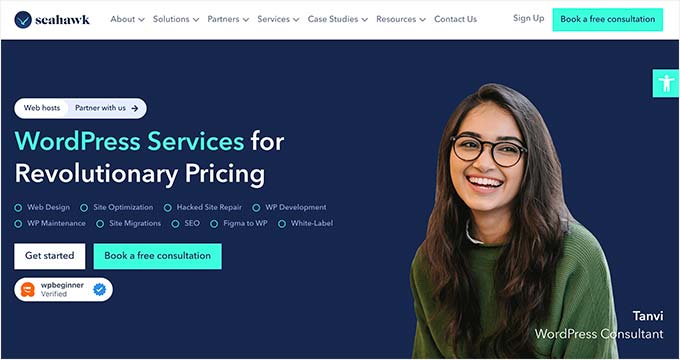
Además, puede utilizar el servicio para el mantenimiento de su sitio, la conversión de Figma a WordPress, la reparación de sitios pirateados, la optimización de la velocidad, la reconstrucción de sitios web, la redacción de contenidos y mucho más.
Para más detalles, puede consultar nuestra reseña / valoración completa de Seahawk Media.
Esperamos que este artículo te haya ayudado a corregir el problema “Error al establecer una conexión a la base de datos” en WordPress. También puedes consultar nuestra guía para diagnosticar problemas de WordPress para obtener consejos sobre cómo resolver incidencias de WordPress por tu cuenta, o nuestra selección de las mejores herramientas para desarrolladores y autónomos de WordPress.
If you liked this article, then please subscribe to our YouTube Channel for WordPress video tutorials. You can also find us on Twitter and Facebook.





Syed Balkhi says
Hey WPBeginner readers,
Did you know you can win exciting prizes by commenting on WPBeginner?
Every month, our top blog commenters will win HUGE rewards, including premium WordPress plugin licenses and cash prizes.
You can get more details about the contest from here.
Start sharing your thoughts below to stand a chance to win!
Jiří Vaněk says
May I ask what the problem is, if I migrate the database to a new one, edit wp-config.php for the new connection, but wordpress does not connect? In the end, I had to delete the old wp-config and create new ones from the installation package. The only thing I found out was that the key stored in wp-config is probably a problem. Am I encrypting somehow connected to the DB and does it have to be removed from the wp-config file during the migration?
WPBeginner Support says
You would want to ensure you have a user on that new database with the correct information that you have in your wp-config for the most common cause for that issue.
Administrador
Raquel Lynn says
Thank you!!! Your YouTube video worked perfectly, I repaired my site : )
WPBeginner Support says
Great to hear!
Administrador
Anoop says
When i am importing demo Error establishing a database connection message is showing
WPBeginner Support says
The steps in this guide should still be able to assist you and we would recommend reaching out to the support for the demo you are importing and they can look into what could be the root of the problem you are running into.
Administrador
Eddy says
Great video, great tutorial, excellent presentation. thanks a lot.
WPBeginner Support says
You’re welcome, glad you liked our content!
Administrador
Henrik R. says
I need to change the password for the MySQL database for security reasons.
Isn’t there a way to login to the WP dashboard and tell WP about the new password, instead of having to change the wp-config.php file?
WPBeginner Support says
There is not a simple alternative we would recommend at the moment.
Administrador
Nwabufor John says
I changed my WordPress database username and password would it affect my websites SEO?
WPBeginner Support says
No, that should not affect your site’s SEO
Administrador
Nwabufor John says
Thank you, I was scared when it happened
varun kamath says
Thank you so much
WPBeginner Support says
Glad our guide was helpful
Administrador
LN says
First I would like to say thanks for this guide!
I am having an issue “Error establishing a database connection“ I have checked the wp-config.php and all the database information is correct. I wanted to try step 4 in this guide but I don’t really understand how. I logged in to phpMyAdmin, but not sure what the next step is. Do you have a video for that? I am not a developer just a new WP beginner.
WPBeginner Support says
You would want to go to your hosting provider’s dashboard or reach out to your hosting provider and they should be able to assist.
Administrador
IK says
Thanks for this wonderful article. it has really helped me
WPBeginner Support says
Glad our guide was helpful
Administrador
Daniel says
I almost have given up after having one issue after the other, till i read this. I had this feeling that “this is it” this is the solution I have been looking for. tried it and it worked perfectly, thanks a lot.
WPBeginner Support says
Glad our guide was helpful
Administrador
Paulo says
In my case, as I use digital ocean, I had to restart the DROPLET
WPBeginner Support says
Thanks for sharing what worked for you
Administrador
Hrutik vijay kumthekar says
I’m getting this error when entered the URL of my site:
There has been a critical error on your website.
WPBeginner Support says
For that issue, you would want to take a look at our article below:
https://www.wpbeginner.com/wp-tutorials/how-to-fix-the-wordpress-white-screen-of-death/
Administrador
Arunya says
Thank you very much This Article really helpful
WPBeginner Support says
Glad you found our guide helpful
Administrador
Sal says
running out of space has done this to me a few times!
WPBeginner Support says
Thanks for sharing that should someone else run into this issue
Administrador
jennifer mulder says
I am getting this error
Warning: mysqli_real_connect(): (HY000/2002): Connection refused in /home/f5853789/public_html/wp-includes/wp-db.php on line 1635
Connection refused
what do I do
WPBeginner Support says
That is a different error, you would want to reach out to your hosting provider for assistance with that specific error.
Administrador
Tejas Misra says
I am a beginner to WordPress, and I am using MAMP to install WordPress but I’m still getting this error. My credentials are correct, and none of the steps shown above appeared to work. The database is repaired too. I don’t know what to do.
WPBeginner Support says
Following our guide on setting up your site on MAMP below, you may want to ensure you added the correct database prefix.
https://www.wpbeginner.com/wp-tutorials/how-to-install-wordpress-locally-on-mac-using-mamp/
Administrador
sain says
Hi, I have just moved my WordPress site to a new hosting provider via ftp when this error popped up. Is there anything I’m to update after a migration? Thanks
WPBeginner Support says
For moving to a new host, you would want to take a look at our article below:
https://www.wpbeginner.com/wp-tutorials/how-to-move-wordpress-to-a-new-host-or-server-with-no-downtime/
Administrador
KWS Adams says
Adding this line “””define(‘WP_ALLOW_REPAIR’, true);”” helped me get my site back after 14 hours of being down. Thought it was my hosts problem. Thanks for the info.
WPBeginner Support says
You’re welcome, glad the recommendation was helpful
Administrador
Maxine says
Thanks! Step 1 worked for me.
WPBeginner Support says
You’re welcome, glad our guide was able to help
Administrador
Zubair Rahman says
How to increase the connection limit in the MySQL database? My website is intermittently giving database error as it is exceeding the max connection limit allocated on the server.
WPBeginner Support says
You would need to reach out to your hosting provider for changing that and they would be able to assist.
Administrador
Agung Sudomo says
I use google cloud as hosting and encounter this problem. What should I do?
WPBeginner Support says
You should still be able to follow the steps in this article
Administrador
Anita says
Thank you so much for this! The solution for me was fixing url in sql. Thank you for the code!
WPBeginner Support says
You’re welcome, glad our guide could be helpful
Administrador
Nimra afridi says
I have installed a wordpress . i also make post but sometime it shows me that ”please install wordpress”. Why it showing me that?
Thank you.
WPBeginner Support says
There are a few possible reasons, you may want to reach out to your hosting provider to ensure there are no hiccups on their end.
Administrador
alex says
my website is hosted on aws and i accessed the MYSQL folder via filezila but i couldn’t find the file that contains database username , password and hostname. is there any specific name of that file?
WPBeginner Support says
The file with that information would be your wp-config.php file
Administrador
Chuck Whelon says
Very helpful thank you.
WPBeginner Support says
You’re welcome
Administrador
Deborah N. says
Thanks. Adding the repair code to my wp config file worked. I appreciate the article. It was straight forward and easy to follow.
WPBeginner Support says
You’re welcome, glad our recommendation was helpful
Administrador
bloggeryanke says
your article was helpful i had changed my database password so it wasnt connecting to my blog properly but all thanks to your article the issue has been fixed
WPBeginner Support says
Glad our recommendations could help
Administrador
Joe Marzi says
Thank you for sharing such a nice blog.
It will help the beginners of WordPress who are facing the problem regarding Error Establishing in the database connection. Apart from that, It gives a step by step solution so, every reader can easily solve the problem.
WPBeginner Support says
You’re welcome, glad our articles can be helpful
Administrador
Deepak says
Thanks for such amazing information. I really liked your article.
WPBeginner Support says
You’re welcome, glad you liked our article
Administrador
Irwin says
I got this error after forcefully shutting my computer. After trying all these suggested methods and failing, I rebooted my computer and the database error was fixed.
You should give it a try too if things go south.
WPBeginner Support says
Thanks for sharing the solution that worked for you
Administrador
Erik says
Awesome! Very easy to follow and took minutes to solve.
WPBeginner Support says
Glad our guide could be helpful
Administrador
Bob says
Yet again you guys come to my rescue. Fixed in a couple of minutes. Well done.
WPBeginner Support says
Glad our guide could help
Administrador
Nick Aninsley says
Thank you so much for sharing this tutorial. Actually, had installed WordPress, it shows me “Error Establishing A Database Connection” and I don’t know what to do. Then I have searched on Google and I found your this article and really it is
very helpful for me and also many people who have no idea about this things. and my site were facing many other problems and only one of them has been solved. Thank for article.
WPBeginner Support says
Glad our article could help
Administrador
Emily says
I can’t back up my site or do any of what you suggest, because I cannot get into the administrative section of my blog. I can view it, as a viewer, but I have no access to anything more. I also cannot find anyway to contact people from wordpress! Help!?!!
WPBeginner Support says
You should be able to create a manual backup using the method here: https://www.wpbeginner.com/beginners-guide/how-to-make-a-wordpress-database-backup-manually/
If you reach out to your hosting provider they should be able to assist with getting you access back to your site
Administrador
Waqas Gulzar says
Guys,
I have fixed it now for my website
It was due to insufficient PHP memory
I have updated my php.ini to increase the PHP memory
WPBeginner Support says
Thanks for sharing the solution that worked for you
Administrador
pushkar says
Hi WAQAS,
can you please advice how you updated my php.ini to increase the PHP memory. My Site is down with the error “Error Establishing A Database Connection” and i suspect it is also to do with memory.
WPBeginner Support says
We have a guide you can follow here: https://www.wpbeginner.com/wp-tutorials/fix-wordpress-memory-exhausted-error-increase-php-memory/
Administrador
ken says
I’m on BlueHost and just upgraded to WP 5.2 and got the dreaded error message:
“Your PHP installation appears to be missing the MySQL extension which is required by WordPress.”
I tried with PHP 5.6, 7.0 & 7.1 – all give the same response. Any ideas what I can try? My site is completely blocked by the error.
WPBeginner Support says
If you reach out to BlueHost they should be able to resolve that issue for you
Administrador